- 公開日:
- 更新日:
YouTube Musicのチャンネル登録方法(登録できない場合も)
この記事では、YouTube Musicのチャンネル登録方法を説明します。
YouTube Musicアプリまたはブラウザ(Safari、Google Chromeなど)を使って登録できます。
また、チャンネル登録ができない場合や、チャンネルを作成する方法についても紹介します。
YouTube Musicのチャンネル登録方法
スマホ(iPhone)のYouTube Musicアプリを使って、YouTube Musicのアーティストチャンネルを登録する方法を説明します。
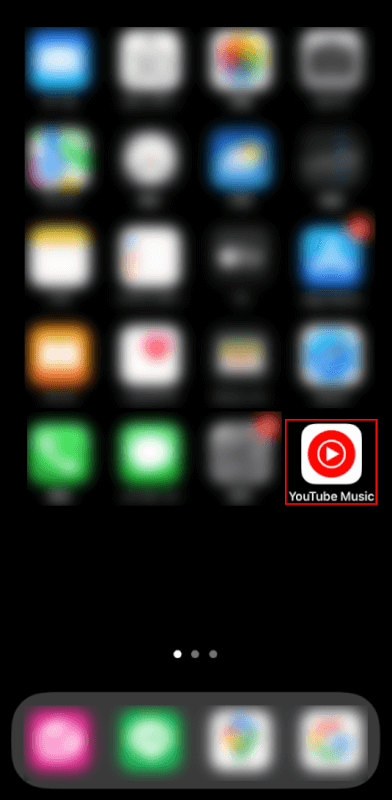
iPhoneを開き、YouTube Musicアプリを選択します。
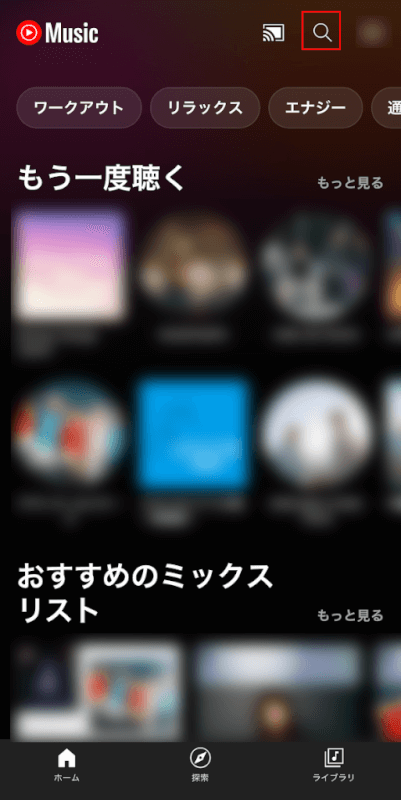
画面右上の検索マークをタップします。
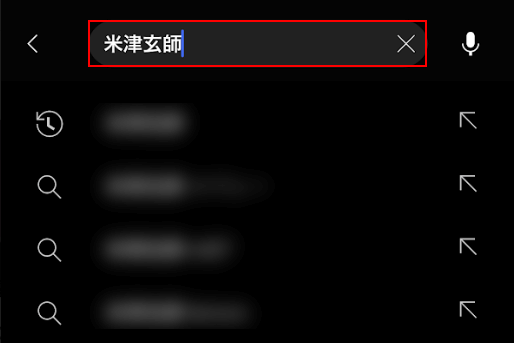
検索ボックスにチャンネル登録したいアーティスト(例:米津玄師)を入力します。
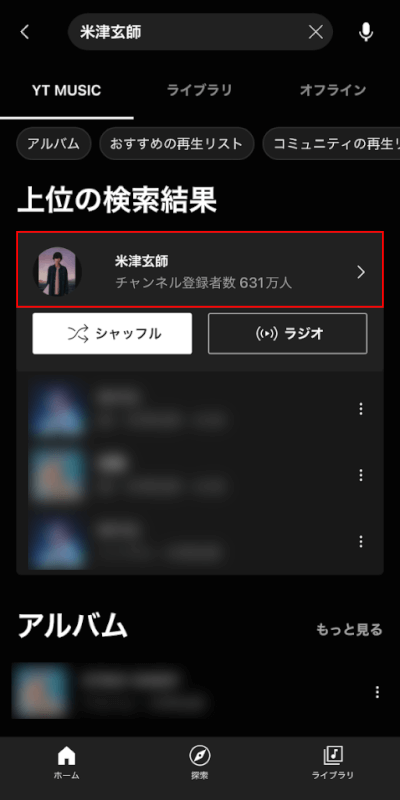
アーティスト名(例:米津玄師)をタップします。
アーティスト名の下にある「チャンネル登録」ボタンをタップします。
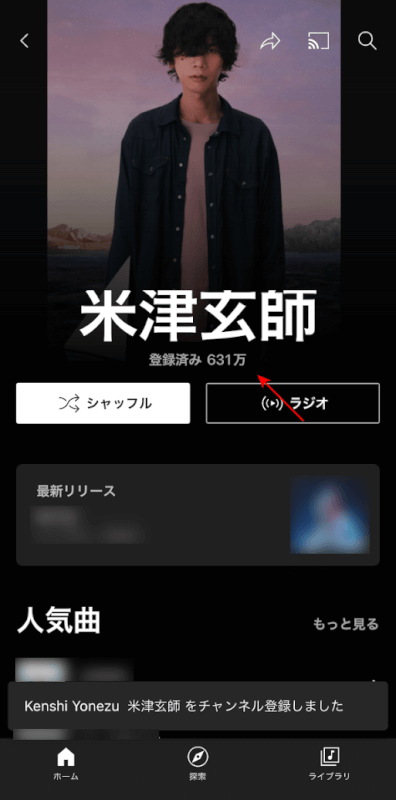
「登録済み」の表示に変わり、チャンネル登録ができました。
チャンネル登録ができない場合
YouTube Musicのチャンネル登録ができない場合、YouTubeを含むチャンネル登録の上限に達している可能性があります。
YouTubeとYouTube Musicのチャンネルは連動しているので、YouTube Musicでチャンネル登録したアーティストは、YouTubeで既に登録されているチャンネルに追加されます。
そのため、チャンネル登録数の上限に達した場合、「チャンネル登録数が多すぎます」というエラーメッセージが表示され、チャンネル登録ができなくなります。
1日に登録できるチャンネル数は最大75、総チャンネル数は2,000なので、見ないチャンネルを外すなどして調整してみてください。
チャンネル作成方法
スマホ(iPhone)でGoogle アカウントと同じ名前のYouTube Musicチャンネルを作成する方法を説明します。
YouTube Musicのチャンネルを作成するには、Google アカウントが必要です(すでにGoogleアカウントをお持ちの方は、そちらをご利用ください。)。
Google アカウントの作成方法については、以下の記事をご参照ください。
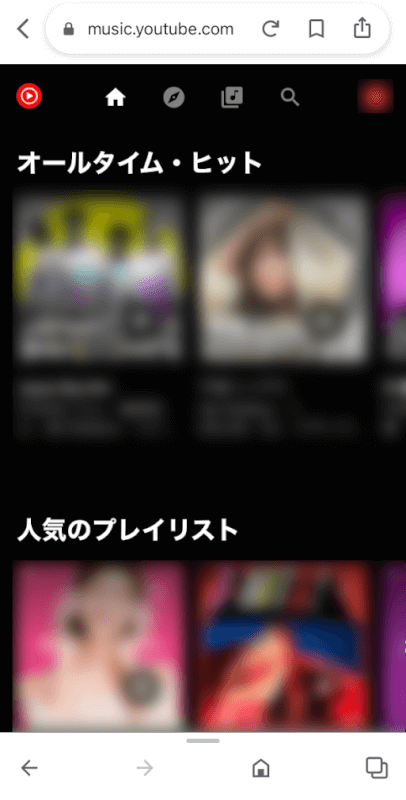
ブラウザ(例:Google Chrome)でYouTube Musicにログインします。
チャンネル作成はブラウザ(Safari、Google Chromeなど)で行うため、YouTubeアプリやYouTube Musicアプリでチャンネルを作成することはできません。
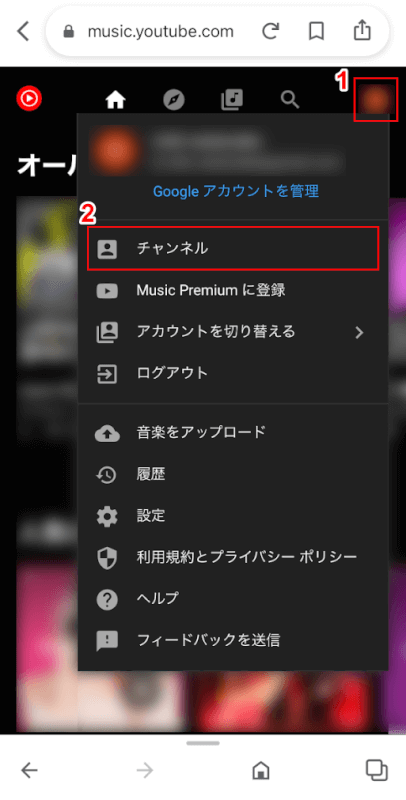
①画面右上の自分のGoogle アカウントをタップし、②チャンネルを選択します。
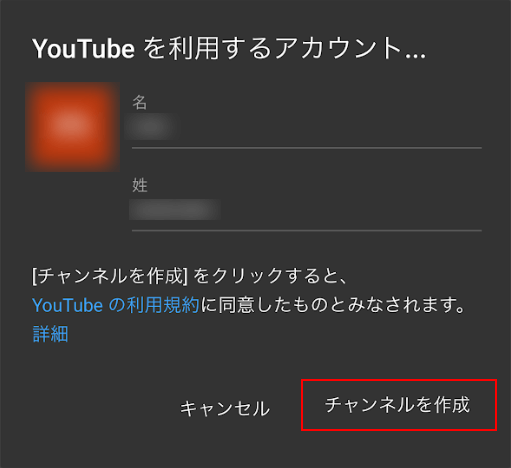
チャンネルを作成をタップします。
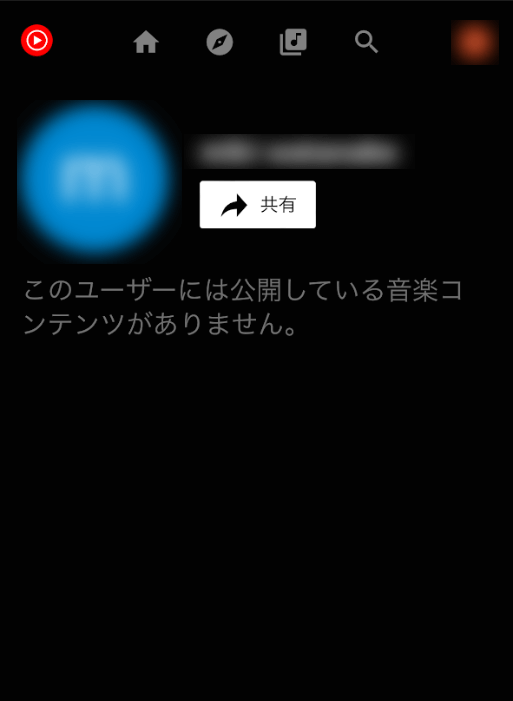
自分のGoogle アカウントのYouTube Musicチャンネルを作成できました。